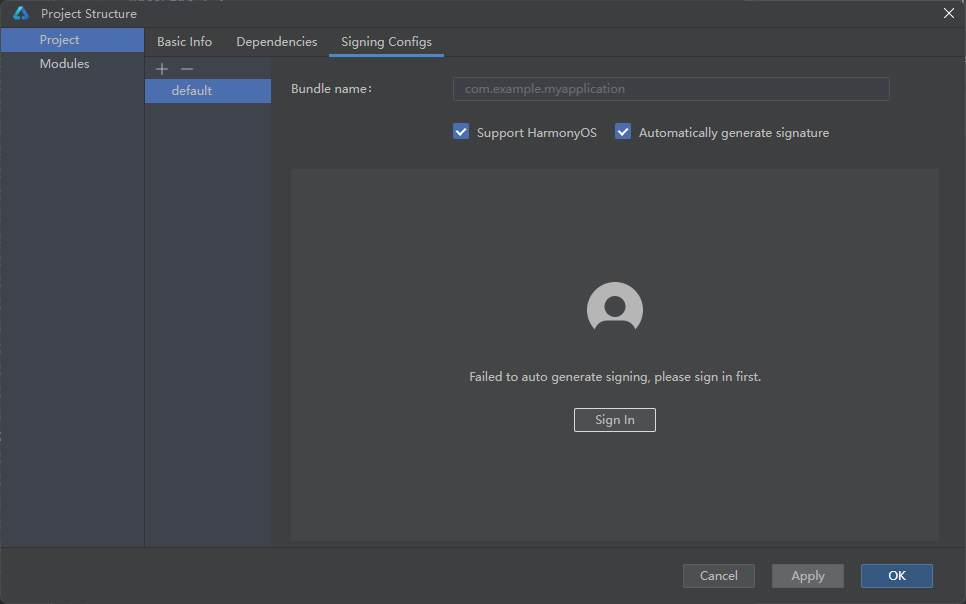背景
很多次只是想体验一下“物可视”的报表设计功能,却发现没有购买 TSDB 等付费数据源?
很多次想设计出动态更新的报表,却发现手头只有 CSV 静态数据源?
天工“物可视”近日新上线了“仿真数据”功能,为未开通 TSDB 等付费服务,或者手头无合适静态数据资源的用户提供了快速构建二维数据表、模拟数据、搭建仪表盘 DEMO 的能力。
“仿真数据”是什么?
“仿真数据”是继“时序数据库”、“设备影子”、“静态数据”之后物可视提供的第 4 种数据源接入能力:

通过调整“仿真数据”丰富的配置参数,将得到一个可用于数据处理、绑定图标的物可视数据源:

3

创建完成后,“仿真数据”和其他数据源一样,出现在“数据表”列表中,并可对其进行各种数据处理操作:新建列、列排序等。

怎么使用“仿真数据”?
接下来我们通过一个名为“本地气温记录”的小 DEMO,实践一下“仿真数据”功能。
1 开始创建“仿真数据”数据
进入物可视“设计器”,切换至“数据”标签,点击左侧“+ 新建”按钮启动创建数据表的流程。
输入合适的数据表名称,并选择“仿真数据”类型:

我们期望最终生成的数据表包含两列:
一列名为“时间”的“date”类型列,从“2019-10-01 10:00:00”开始按“1 分钟”自增,用于模拟记录气温的时刻;
一列名为“温度”的“number”类型列,在 [18, 30] 区间内随机生成包含一位小数的数字,用于模拟气温。
通过编辑“数据表格式”,可得到如下的配置规则:

两列生成规则的详细配置如下:


(更多配置方法,请参考物可视使用文档)
2 预览“仿真数据”
点击最下方“下一步”按钮,进入数据预览页面。
该页面展示了在上述配置下,最终数据表的格式与数据:

此时,我们还未真正创建及保存数据表,若对生成的数据不满意(如将第二列随机区间从 [18, 30] 改为 [20, 25] 等),可点击“上一步”按钮返回配置页面修改。
3 完成创建
若生成的数据符合需求,则可点击”确定“按钮,完成数据表的创建及保存。
与创建 TSDB 等其他数据源类似的,创建成功后页面跳转到:

4 绑定数据
此后,我们可以进一步编辑“流水线”,如“新增一列”、“列排序”等,也可返回“画布”区域,对可视化元件进行数据绑定等。
例如,我们可以在画布上新建一个“表格”:


点击绑定图标,在弹窗中选择刚创建的数据表“本地气温记录”:

点击“确定”关闭弹窗返回画布,由于“表格”组件默认是 4 列数据,而“本地气温记录”生成 2 列数据,我们再修改“表格”的属性“样式”→“列数”:

至此,画布上的“表格”组件已经正确显示仿真数据了。点击右上角“运行”,即可查看动态更新的报表。
更多使用方法,请登陆百度智能云-参考物可视官网及帮助文档https://cloud.baidu.com/product/iotviz.html。